Aero2 i CAPTCHA – W Windows pomaga Aero3
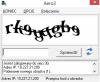 Kontynuując wątek aplikacji pomagających w korzystaniu z Aero2 po wprowadzeniu kodów, po telefonach i tabletach z Androidem przyszedł czas na system operacyjny Windows. Tutaj niepodzielnie króluje w tej chwili aplikacja o przewrotnej nazwie Aero3, której autorem jest sebus.
Kontynuując wątek aplikacji pomagających w korzystaniu z Aero2 po wprowadzeniu kodów, po telefonach i tabletach z Androidem przyszedł czas na system operacyjny Windows. Tutaj niepodzielnie króluje w tej chwili aplikacja o przewrotnej nazwie Aero3, której autorem jest sebus.
Proponowana aplikacja praktycznie przejmuje na siebie wszystkie czynności związane z obsługą połączenia z Aero2 i kodami CAPTCHA, poza samym wprowadzaniem kodów. Wykrywa konieczność wpisania kodu, wyświetla specjalne okno jego wprowadzania, a następnie wykonuje wymagany przez operatora reset połączenia internetowego. Potrafi także ostrzec przed zbliżającym się końcem przydziałowej godziny, a do tego stara się utrzymać połączenie w gotowości, jeżeli tego potrzbeujemy.
Nie jest to aplikacja w 100% uniwersalna, ale może być bardzo pomocna w codziennym korzystaniu z Aero2.
Wymagania aplikacji
Aero3 by sebus rozwija skrzydła i pokazuje pełnię swoich możliwości tylko z modemami, którymi można sterować w trybie RAS, zwanym także dial-up. Musimy mieć w systemie utworzone odpowiednie połączenie tego typu, które wskażemy programowi w jego ustawieniach. Połączenie dial-up jest standardowym sposobem nawiązywania połączenia komórkowego większości modemów tzw. tradycyjnych, które podłączamy przez USB.
Niestety odpadają tutaj modemy tzw. HiLink (sterowane za pomocą przeglądarki internetowej, a nie specjalnego programu, więcej informacji o różnicach tradycyjny-Hilink), wszelkie routery mobilne i stacjonarne, a także niektóre modemy, które tworzą w systemie tylko nowoczesny interfejs NDIS (działający jak karta sieciowa, zwany także szerokopasmowym interfejsem sieciowym).
Na szczęście najpopularniejszy modem: Huawei E3131s-2 w wersji tradycyjnej (także odmiana E3131h-2) działają tak, jak życzy sobie tego autor Aero3 i nie ma problemu. Odpowiednie połączenie RAS można łatwo utworzyć przełączając na chwilę aplikację sterującą w tryb RAS (Mobile Partner: Opcje->Opcje i tutaj przełączamy z domyślnego NDIS na RAS, analogicznie w Play Online innych odmianach). Jeżeli aplikacja od naszego modemu nie ma takiej opcji, odpowiednie połączenie możemy utworzyć korzystając ze starej, dobrej procedury opisanej przy okazji omawiania automatycznego wznawiania połączeń na blogu (pomijamy ustawienia związane ze wznawianiem).
Połączenie to musimy przetestować i musi działać poprawnie po wywołaniu z Centrum sieci i udostępniania lub listy połączeń sieciowych.
Jeżeli jednak nie mamy modemu podłączonego bezpośrednio do komputera lub nie jest to modem typu tradycyjnego, aplikację możemy nadal wykorzystywać, jednak nie będzie ona obsługiwała nawiązywania, podtrzymywania i resetowania połączenia – te czynności nadal będziemy musieli wykonywać ręcznie.
Aplikacja działa w systemach Windows XP, Vista, 7, 8.x w odmianach x86 i x64, choć czasem zdarzają się drobne problemy. Najczęściej narzekają na nią programy antywirusowe – takie ostrzeżenia po prostu ignorujemy (póki co zawsze były to fałszywe alarmy).
Instalacja i konfiguracja
Aplikację można pobrać z tzw. chomika autora: http://chomikuj.pl/sebus1201/Aero3 (nie jest wymagane konto w tym systemie do pobrania aplikacji). Dostępne są dwie odmiany: zwykła i XL (wyświetlająca powiększony kod CAPTCHA, niestety zwykle jest nieco starsza od wersji standardowej).
Na dysk (wygodnie np. na pulpit) pobieramy plik ZIP i wypakowujemy z niego plik wykonywalny – w przypadku wersji standardowej jest to po prostu aero3.exe.
Zaczynamy od wyłączenia aplikacji sterującej modemem (Mobile Partner, Play Online itd.), aby nie było konfliktu przy dostępie do modemu.
Menu aplikacji składa się z 3 pozycji:
| Nazwa opcji | Działanie |
| KONIEC | Rozłącza połączenie z Aero2 i zamyka program (nie minimalizuje) |
| OPCJE | Wyświetla ustawienia aplikacji. |
| Połączenie |
To menu zawiera opcje sterowania połączeniem: |
Po uruchomieniu program należy go skonfigurować. Klikamy więc menu OPCJE i pojawia się następujący ekran:
W systemie mam już połączenie Dial-Up (RAS) o nazwie Aero2, które jest powiązane z modemem E3131 (tutaj użyłem fabrycznej wersji E3131h-2 z Play, ale konkretny model modemu jest bez znaczenia). Wybrałem więc w polu Profil z listy rozwijanej połączenie o nazwie Aero2.
Znacznie kolejnych opcji jest następujące:
| Nazwa opcji | Działanie |
| Zawsze próbuj łączyć się do sieci Aero2 | Po uruchomieniu aplikacji nawiązuje ona od razu połączenie z siecią Aero2 i stara się je utrzymywać (wznawiać połączenie) |
| Restart połączenia po dobrym rozw. | Po wpisaniu kodu CAPTCHA połączenie zostanie rozłączone i nawiązane ponownie. |
| i chowaj do paska | Po wpisaniu kodu aplikacja zostanie zminimalizowana do obszaru powiadomień (przy zegarku). |
| Uruchom zminimaliz. | Po uruchomieniu aplikacja zostanie zminimalizowana do obszaru powiadomień. |
| Czas sesji w ikonie | Ikona zminimalizowanej aplikacji będzie pokazywała czas sesji w minutach (widać przykład w postaci liczby 58 na pasku powiadomień). |
| odwróć | Zamiast wykorzystanego będzie pokazywany pozostały czas do następnego kodu. |
| Graj | Żądanie wpisania kodu będzie sygnalizowane wybranym dźwiękiem. |
| Dymek „x minut” | Na x minut przed kolejnym kodem pojawi się powiadomienie przy ikonie aplikacji. |
| ENTER – odświeża obrazek | Naciśnięcie Enter bez wpisania kodu CAPTCHA spowoduje ściągnięcie kolejnego kodu (przydatne, gdy kod jest nieczytelny). |
Po wybraniu ustawień (na przykład tak, jak na zrzucie ekranu) klikamy ponownie OPCJE, żeby je zapisać. Jeżeli jeszcze nie nawiązaliśmy połączenia, klikamy Połączenie->Połącz i program zaczyna działanie.
Jeżeli nie chcemy obserwować programu oczekującego na kod, możemy go zminimalizować do obszaru powiadomień (tzw. tray obok zegarka) za pomocą przycisku zamykania aplikacji, jeżeli nie zminimalizowała się automatycznie. Program automatycznie „wyskoczy”, gdy będzie trzeba wprowadzić kolejny kod.
Działanie Aero3
Jeżeli nadejdzie chwila wpisania kod, zobaczymy następujący ekran:
Kursor od razu ustawi się w polu wpisywania kodu. Przypatrujemy się i przepisujemy kod (nie naciskamy ENTER – program wie, że wpisaliśmy 8 znaków i wysyła automatycznie kod). Jeżeli ustawiliśmy wszystko tak, jak powyżej opisałem, aplikacja zrobi resztę: prześle kod do Aero2, po potwierdzeniu rozłączy się i połączy ponownie i… schowa się przy zegarku. Jeżeli podamy zły kod, pojawi się mały znaczek ŹLE obok kodu i usłyszymy dźwięk błędu oraz zobaczymy nowy kod.
Jeżeli kod jest nieczytelny – naciskamy po prostu ENTER lub klikamy przycisk z dwiema strzałkami – tak jak na stronie z kodami Aero2.
Aplikacja pomaga nam troszeczkę przy wpisywaniu kodu:
Wiemy, że kod CAPTCHA ma zawsze 8 znaków, więc jeżeli wpiszemy za mało znaków, pole wpisywania będzie miało kolor czerwony. Po wpisaniu ósmego znaku stanie się zielone. Niestety nie jest ot informacja o tym, że kod wpisaliśmy poprawnie, a jedynie podpowiedź dotycząca liczby znaków. Mimo to jest to przydatne.
Wersja XL
Po prośbach użytkowników sebus przygotował także specjalną wersję aplikacji, która wyświetla powiększony kod CAPTCHA, co ułatwia jego wpisywanie na ekranach o wysokiej rozdzielczości lub gyd po prostu mamy słabszy wzrok (jednak nie kwalifikujący nas do całkowitego wyłączenia kodów przez Aero2):
Rozwój aplikacji i kontakt z autorem
Aplikacja rozwija się dynamicznie i w razie potrzeb jest kontakt z jej autorem. Można go spotkać w komentarzach pod artykułami tu na blogu oraz na forum.jdtech.pl w specjalnym wątku poświęconym aplikacji. W tej chwili wydaje się, że wszystkie podstawowe funkcje programu działają poprawnie i można z niego śmiało korzystać.
Polecam go wszystkim użytkownikom Aero2 na komputerach z systememami Windows.


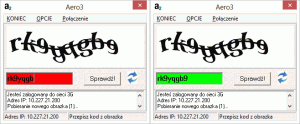
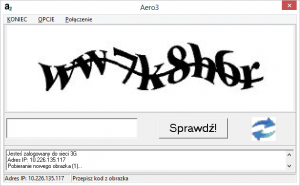

Panie Jakubie. Mam problem z captcha jak udostępniam przez router wifi z tel. samsung s5830i, kod nie wychodzi na komputerze tylko w tel. Na komputerze w tym momencie jest brak połączenia z internetem, z innego tel chodzi dobrze. Dzięki za odpowiedź.
u mnie to samo, jest jakiś sposób na to ?
Problem z opcją RAS:
Po przełączeniu na RAS w Mobile Partner i przy próbie połączenia z siecią Aero2 wyświetla mi się taki komunikat: "the modem (or other connecting device) is already in use or is not configured properly". Porszę o pomoc.
Masz uruchomioną inną aplikację, która próbuje sterować modemem. Może działać TYLKO jeden taki program na raz.
Dziękuję za odpowiedź. Jak natomiast mogę sprawdzić, jaki ew. jeszcze program korzysta w danej chwili z modemu, aby go wyłączyć? Wydaje mi się, że jedyny program, który korzysta z mojego modemu (E3131) to Mobile Partner, bo jako jedyny uruchamia się wraz z włożeniem modemu do portu USB. Nie korzystam z żadnego innego programu dedykowanego do modemów. Będę wdzięczny za pomoc
Nic prostego w użyciu nie znalazłem do sprawdzenia takiego. Proponuję przejrzenie wszystkich aplikacji uruchomionych w zasobniku systemowym (obok zegarka) oraz czy nie ma innych aplikacji Mobile Partner/Play Online itd.
Witam, nie widzę żadnego profilu z listy wybieralnej. Proszę o pomoc. Modem zakupiłam z jdtech model Huawei E3131h-2
Jest w artykule informacja, że trzeba przełączyć na chwilę modem w tryb RAS, żeby pojawił się odpowiedni profil w Aero3.
Co należy zrobić w przypadku gdy obie te opcje (RAS i NDIS) są wyszarzone i nie można ich przełączyć? Z góry dziękuję za pomoc.
Już rozwiązałem tę kwestię. Przed zmianą tej opcji należy upewnić się, że Mobile Partner nie jest połączony z Aero 2.
Cieszę się, że udało się rozwiązać problem, zanim odpowiedziałem
Najpierw się rozłączyć, a potem zmieniać ustawienia połączenia.
jestem jednym z wielu uzytkownikow aero laczac sie przez router, niech mnie ktos doinformuje w jaki sposob aero3 ma mi ulatwic zycie? Czy za kazdym razem mam go wylaczac i wlaczac?? Rozumiem ze moze nie wyskakiwac ale jak moj windows wstaje z hibernacji i klikam enter program nie reaguje, wlasciwie to zawsze nie reaguje tylko zatrzymuje sie na zrestartuj polaczenie modemowe. Czy komus to dziala?? Jesli tak to prosze o instrukcje moze robie cos nie tak, albo trzeba cos ustawic. Taka informacja powinna sie znalezc w artykule. Prosze o odp
Dlatego w artykule jest informacja "Aero3 by sebus rozwija skrzydła i pokazuje pełnię swoich możliwości tylko z modemami, którymi można sterować w trybie RAS, zwanym także dial-up." Nie potrafi obsługiwać routerów, ani modemów HiLink (z punktu widzenia komputera – de facto także routerów). Są inne rozwiązania opisane na http://forum.jdtech.pl w dziale CAPTCHA, ale gotowców do wszystkich routerów nie ma.